AD如何导入大批量的用户账户
AD域管理操作指引:批量导入域账号

AD域管理操作指引:批量导⼊域账号海格物流AD项⽬:操作指引批量导⼊域账号安全警告1、将事先制作好的⽤户账号⽂件Adduser.csv⽂件复制到DC(ad1.hg.local)的C盘根⽬录下,以管理员⾝份运⾏CMD窗⼝。
将脚本粘贴到CMD窗⼝中,回车运⾏。
2、脚本调⽤Adduser.csv⽂件,批量导⼊⽤户3、批量导⼊的域账号默认情况下为禁⽤状态,需管理员⼿⼯启⽤账户4、⽤户⾸次使⽤域账号登录计算机时,强制⽤户更改密码For Do脚本参考:for /f "skip=1 eol=; tokens=1-10 delims=," %a in (c:\addusers.csv) do dsadd user cn=%a,ou=hg,dc=hg,dc=local -upn%****************%b-pwd%c-dept%d-display%a-title%e-mustchpwdyes-disabledyes域⽤户批量导⼊脚本for do:1、使⽤for do命令批量导⼊域⽤户时,需要⾸先将⽤户名及所需导⼊的各项属性做成Excel ⽂档,并保存为.csv的⽂件格式,参考如下2、编辑for do脚本,使之能匹配.csv⽂档⾥的各项属性for /f "skip=1 eol=; tokens=1-10 delims=," %a in (c:\addusers.csv) do dsadd user cn=%a,ou=hg,dc=hg,dc=local -upn%****************%b-pwd%c-dept%d-display%a-title%e-mustchpwdyes-disabledyes可参考以下参数进⾏导⼊属性的删减:(b%代表命令调⽤⽂件中的第b列数据,依次类推)((c:\addusers.csv)表⽰脚本调⽤的⽂件的具体路径)名称 cn=a%对象存放位置 ou=hg,dc=hg,dc.local⽤户登录名–upn%**********账号–samid=b%密码–pwd显⽰名–display公司 -company部门–dept职位 -title办公室 -office分机 -tel传真 -fax⼿机 -mobile电⼦邮件–email请按照以上⽅式添加和删除相应的账号附件属性。
如何使用ActiveDirectory管理Windows用户和组
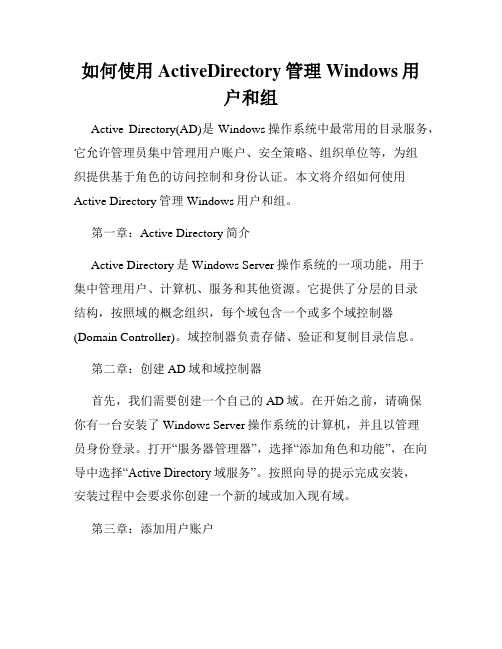
如何使用ActiveDirectory管理Windows用户和组Active Directory(AD)是Windows操作系统中最常用的目录服务,它允许管理员集中管理用户账户、安全策略、组织单位等,为组织提供基于角色的访问控制和身份认证。
本文将介绍如何使用Active Directory管理Windows用户和组。
第一章:Active Directory简介Active Directory是Windows Server操作系统的一项功能,用于集中管理用户、计算机、服务和其他资源。
它提供了分层的目录结构,按照域的概念组织,每个域包含一个或多个域控制器(Domain Controller)。
域控制器负责存储、验证和复制目录信息。
第二章:创建AD域和域控制器首先,我们需要创建一个自己的AD域。
在开始之前,请确保你有一台安装了Windows Server操作系统的计算机,并且以管理员身份登录。
打开“服务器管理器”,选择“添加角色和功能”,在向导中选择“Active Directory域服务”。
按照向导的提示完成安装,安装过程中会要求你创建一个新的域或加入现有域。
第三章:添加用户账户在Active Directory中,用户账户用来标识和验证用户。
为了添加新的用户账户,我们可以打开“Active Directory用户和计算机”,在合适的组织单位(OU)下右键选择“新建用户”并按照向导的提示填写相关信息。
一般来说,我们需要设置账户名称、用户名、密码、描述等信息。
新建用户账户后,可以通过选中该用户账户,右键选择“重置密码”来更改用户密码。
第四章:创建和管理组在Active Directory中,组用于将用户账户和计算机账户进行逻辑分组,以便于管理。
创建新组的方法与添加用户账户类似,只需在“Active Directory用户和计算机”中选择合适的OU,右键选择“新建组”。
在组属性中,我们可以设置组名称、描述、成员等信息。
AD中批量添加用户帐户

AD中批量添加用户帐户在AD域中,如何批量添加域用户帐号?作为网管,有时我们需要批量地向AD域中添加用户帐户,这些用户帐户既有一些相同的属性,又有一些不同属性。
如果逐个添加、设置的话,十分地麻烦。
一般来说,如果不超过10个,我们可利用AD 用户帐户复制来实现。
如果再多的话,我们就应该考虑使用csvde.exe 或ldifde.exe来减轻我们的工作量了。
最后简单介绍一下利用脚本(可利用循环功能)批量创建用户帐号一、AD用户帐户复制1、在“AD域和计算机”中建一个作为样板的用户,如S1。
2、设置相关需要的选项,如所属的用户组、登录时间、用户下次登录时需更改密码等。
3、在S1上/右键/复制,输入名字和口令。
说明:1、只有AD域用户帐户才可以复制,对于本地用户帐户无此功能。
2、帐户复制可将在样板用户帐户设置的大多数属性带过来。
具体如下:二、比较csvde与ldifde三、以csvde.exe为例说明:域用户帐户的导出/导入操作步骤如下:1、在“AD域和计算机”中建一个用户,如S1。
2、设置相关需要的选项,如所属的用户组、登录时间、用户下次登录时需更改密码等。
3、在DC上,开始/运行:cmd4、键入:csvde –f demo.csv说明:(1)不要试图将这个文件导回,来验证是否好使。
因为这个文件中的好多字段在导入时是不允许用的,如:ObjectGUID、objectSID、pwdLastSet 和samAccountType 等属性。
我们导出这个文件目的只是为了查看相应的字段名是什么,其值应该怎么写,出错信息如下:(2)可通过-d –r参数指定导出范围和对象类型。
例如:-d “ou=test,dc=mcse,dc=com” 或-d “cn=users,dc=mcse,dc=com”-r “< Objectclass=user>”1、以上面的文件为参考基础,创建自己的my.csv,并利用复制、粘贴、修改得到多条记录。
如何实现AD域账户导入导出

如何实现AD域账户导入导出如何实现AD域账户导入导出作为域管理员,有时我们需要批量地向AD域中添加用户帐户,这些用户帐户既有一些相同的属性,又有一些不同属性。
如果在图形界面逐个添加、设置,那么需要的时间和人力会超出能够承受范围。
一般来说,如果不超过10个,我们可利用AD用户帐户复制来实现。
如果再多的话,就应该考虑使用使用命令行工具,实现批量导入导出对象。
微软默认提供了两个批量导入导出工具,分别是CSVDE(CSV目录交换)和LDIFDE(LDAP数据互换格式目录交换)。
具体选择上述哪个工具取决于需要完成的任务。
如果需要创建对象,那么既可以使用CSVDE,也可以使用LDIFDE,如果需要修改或删除对象,则必须使用LDIFDE。
本文不涉及使用CSVDE导入对象。
而是换另一种导入导出AD帐户思路:使用CSVDE工具导出AD 帐户到CSV格式的文件中,再使用For语句读取该文件,使用DSADD命令进行批量添加。
具体步骤:一:使用CSVDE导出帐户使用CSVDE 导出现有对象的列表相当简单。
最简单的用法是:csvde –f ad.csv 将Active Directory 对象导出到名为ad.csv 的文件。
–f 开关表示后面为输出文件的名称。
但是必须注意,上述的用法是很简单,但是导出来的结果可能存在太多你不希望要的记录和信息。
如果要实现更精确的导出记录,可以使用-d 和-r 以及-l 参数。
其中:-d 用来指定特定的搜索位置和范围-r 用来指定特定的搜索对象类型-l 用来指定导出对象的具体属性如:csvde –f users.csv –d"ou=Users,dc=contoso,dc=com"–r "(&(objectcategory=person)( objectclass=user))" –lDN,objectClass,description注意:如果使用CSVDE导出的帐户信息中存在中文,会存在乱码的可能,可以加-U参数来解决。
AD18用户帐户迁移01
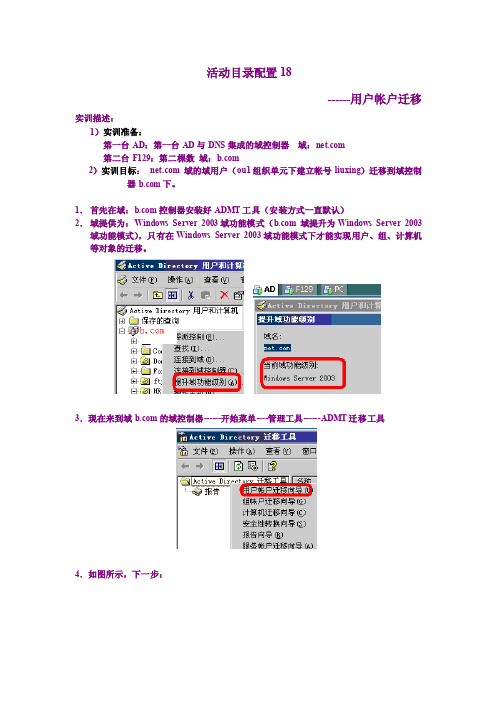
活动目录配置18
------用户帐户迁移实训描述:
1)实训准备:
第一台AD:第一台AD与DNS集成的域控制器域:
第二台F129:第二棵数域:
2)实训目标: 域的域用户(ou1组织单元下建立帐号liuxing)迁移到域控制器下。
1.首先在域:控制器安装好ADMT工具(安装方式一直默认)
2.域提供为:Windows Server 2003域功能模式( 域提升为Windows Server 2003域功能模式),只有在Windows Server 2003域功能模式下才能实现用户、组、计算机等对象的迁移。
3.现在来到域的域控制器------开始菜单----管理工具------ADMT迁移工具
4.如图所示,下一步:
5.选择好下面的内容,如图所示,下一步:
6.
7.从源域中选择一个账号添加到域,下一步:
7.添加需要迁移到域 的域控制器账号,我们添加用户liuxing
10.下一步:
11.我们在域 下创建一个名称为:OU1的组织单元
把域下的liuxing用户迁移到 的b的组织单元下,下一步:
12.下一步:
13.下一步:
14.
15.最后测试:我们可以看到域下的liuxing用户已经迁移到了域的组织单元b下面了
源域组织单元下的liuxing用户就不存在了。
如何实现AD域账户导入导出
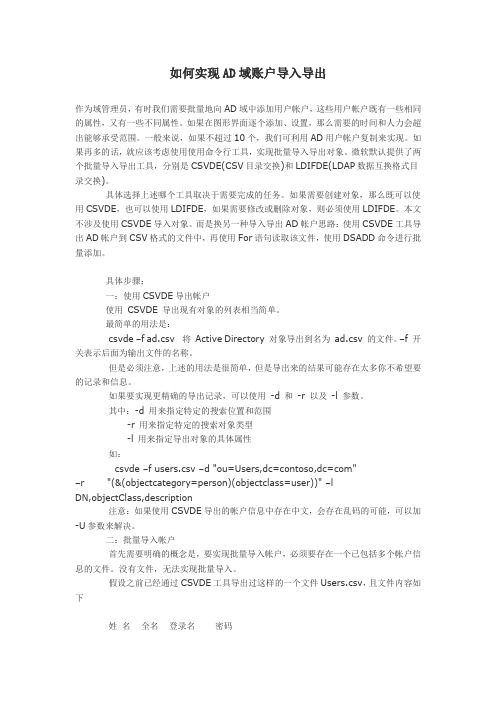
如何实现AD域账户导入导出作为域管理员,有时我们需要批量地向AD域中添加用户帐户,这些用户帐户既有一些相同的属性,又有一些不同属性。
如果在图形界面逐个添加、设置,那么需要的时间和人力会超出能够承受范围。
一般来说,如果不超过10个,我们可利用AD用户帐户复制来实现。
如果再多的话,就应该考虑使用使用命令行工具,实现批量导入导出对象。
微软默认提供了两个批量导入导出工具,分别是CSVDE(CSV目录交换)和LDIFDE(LDAP数据互换格式目录交换)。
具体选择上述哪个工具取决于需要完成的任务。
如果需要创建对象,那么既可以使用CSVDE,也可以使用LDIFDE,如果需要修改或删除对象,则必须使用LDIFDE。
本文不涉及使用CSVDE导入对象。
而是换另一种导入导出AD帐户思路:使用CSVDE工具导出AD帐户到CSV格式的文件中,再使用For语句读取该文件,使用DSADD命令进行批量添加。
具体步骤:一:使用CSVDE导出帐户使用CSVDE 导出现有对象的列表相当简单。
最简单的用法是:csvde –f ad.csv 将Active Directory 对象导出到名为ad.csv 的文件。
–f 开关表示后面为输出文件的名称。
但是必须注意,上述的用法是很简单,但是导出来的结果可能存在太多你不希望要的记录和信息。
如果要实现更精确的导出记录,可以使用-d 和 -r 以及-l 参数。
其中:-d 用来指定特定的搜索位置和范围-r 用来指定特定的搜索对象类型-l 用来指定导出对象的具体属性如:csvde –f users.csv –d "ou=Users,dc=contoso,dc=com"–r "(&(objectcategory=person)(objectclass=user))" –lDN,objectClass,description注意:如果使用CSVDE导出的帐户信息中存在中文,会存在乱码的可能,可以加-U参数来解决。
AD批量建用户
一、利用AD用户和计算机(ADUC):场景:适合于初学者,而且在创建时可以输入很多用户属性信息,如果你在建少量用户时,可以考虑方法。
此处演示就省了吧~呵呵~~二、利用CSVDE建用户:功能:a. 可以批量建用户或OU等,即可以把用户信息写到一个文件里,一行是一个用户信息,利用该命令可以把文件内容导入AD,从而批量创建相应的用户。
b. 可以批量导出用户信息,如果你对上述文件内容中有关用户属性不知从何入手,就可以使用该导出功能了。
当然这个导出不仅仅可以导出用户,也可导出组、计算机、OU等对象。
当然导出范围可以自定义,即可以整个域,也可以某个容器,如sails这个OU。
示例1:通过如下命令可以导出整个域的对象信息到adall.csv或adall.txt文件中。
(二者可以选其一,当然建议使用.csv)Csvde -f adall.csv |adall.txt 如下图所示:Csvde -f ad_sails_ou.txt -d ou=sails,dc=net,dc=com只导出特定OU内所有对象。
见图示:导出后的文件内容如下所示:示例2:批量建用户Csvde -i –f xxx.csv | xxx.txt在这里-i 是导入,-f 是指从文件userAccountControl属性值如果是512指用户建完后是启用的,如果是514指建完用户后是禁用的。
如下图所示:该文件内如下:注:此命令的不足的地方就是不能删除、修改用户属性、也不能设置用户密码。
因此,应该避免使用CSVDE 创建用户对象。
三、利用LDIFDE建用户:(可以使用的文件扩展名.csv或.txt)功能:类似于CSVDEa. 可以批量建用户或OU等对象,但需要事先建一个用户或OU文件,然后利用该命令把相关文件信息导入到AD中。
可以删除、修改用户属性,也可以设置用户密码。
可以考虑使用之。
b. 可以导出AD中所有对象信息,同于CSVDE,如果你不知道建用户时的文件如何去写,可以参照导出的文件即可。
AD域帐户迁移
迁移帐户
更新时间: 2008年8月
应用到: Windows Server 2008
从源域向另一Active Directory 林中的目标域迁移帐户对象的过程涉及首先迁移服务帐户,然后迁移全局组。
当组位于目标域中之后,可以根据选择的过程迁移用户,或者使用安全标识符(SID) 历史进行资源访问,或者不使用 SID 历史进行资源访问。
当帐户对象迁移过程完成时,可以指示源域中的用户登录到目标域。
下图显示了在不同林中的域之间迁移帐户的过程。
清单:执行林间迁移
更新时间: 2009年5月
应用到: Windows Server 2008
在林之间迁移Active Directory 域(林间迁移)包括将一个林中源域的对象重新定位到另一个林中的目标域。
可能因为以下原因必须在林间重构Active Directory 域:
∙将试验域迁移到生产环境
∙将您的Active Directory 林与另一个组织的林合并,整合两种信息技术(IT) 基础结构
备注。
如何实现AD域账户导入导出
如何实现AD域账户导入导出作为域管理员,有时我们需要批量地向AD域中添加用户帐户,这些用户帐户既有一些相同的属性,又有一些不同属性。
如果在图形界面逐个添加、设置,那么需要的时间和人力会超出能够承受范围。
一般来说,如果不超过10个,我们可利用AD用户帐户复制来实现。
如果再多的话,就应该考虑使用使用命令行工具,实现批量导入导出对象。
微软默认提供了两个批量导入导出工具,分别是CSVDE(CSV目录交换)和LDIFDE(LDAP数据互换格式目录交换)。
具体选择上述哪个工具取决于需要完成的任务。
如果需要创建对象,那么既可以使用CSVDE,也可以使用LDIFDE,如果需要修改或删除对象,则必须使用LDIFDE。
本文不涉及使用CSVDE导入对象。
而是换另一种导入导出AD帐户思路:使用CSVDE工具导出AD帐户到CSV格式的文件中,再使用For语句读取该文件,使用DSADD命令进行批量添加。
具体步骤:一:使用CSVDE导出帐户使用CSVDE 导出现有对象的列表相当简单。
最简单的用法是:csvde –f ad.csv 将Active Directory 对象导出到名为ad.csv 的文件。
–f 开关表示后面为输出文件的名称。
但是必须注意,上述的用法是很简单,但是导出来的结果可能存在太多你不希望要的记录和信息。
如果要实现更精确的导出记录,可以使用-d 和 -r 以及-l 参数。
其中:-d 用来指定特定的搜索位置和范围-r 用来指定特定的搜索对象类型-l 用来指定导出对象的具体属性如:csvde –f users.csv –d "ou=Users,dc=contoso,dc=com"–r "(&(objectcategory=person)(objectclass=user))" –lDN,objectClass,description注意:如果使用CSVDE导出的帐户信息中存在中文,会存在乱码的可能,可以加-U参数来解决。
批量添加域用户操作实战
批量添加域用户操作实战一、 AD用户帐户复制1、在“AD域和计算机”中建一个作为样板的用户,如S1。
2、设置相关需要的选项,如所属的用户组、登录时间、用户下次登录时需更改密码等。
3、在S1上/右键/复制,输入名字和口令。
说明:1、只有AD域用户帐户才可以复制,对于本地用户帐户无此功能。
2、帐户复制可将在样板用户帐户设置的大多数属性带过来。
具体如下:二、比较csvde与ldifdecsvde: 逗号分隔符目录交换工具允许您使用 CSV 源文件将新对象导入到 Active Directory 中;此外,该工具还提供了将现有对象导出到 CSV 文件的功能。
CSVDE 不能用于修改现有对象;在导入模式下使用此工具时,您只能创建全新的对象。
使用 CSVDE 导出现有对象的列表相当简单。
将 Active Directory 对象导出到名为 ad.csv 的文件,方法如下:csvde –f ad.csv–f 开关表示后面为输出文件的名称。
但是您必须注意,根据环境的不同,此基本语法可能会生成不实用的大型输出文件。
要将此工具限制为仅导出特定组织单位 (OU) 中的对象,可以将语句修改为如下形式:csvde –f UsersOU.csv –d u=Users,dc=contoso,dc=com进一步假定您只对将用户对象导出到 CSV 文件感兴趣。
如果是那样的话,您可以添加–r 开关和–l 开关,前者允许指定轻型目录访问协议 (LDAP) 筛选器进行搜索,后者可以限制导出的属性的数量(请注意以下所有内容位于一行):csvde –f UsersOnly.csv –d u=Users,dc=contoso,dc=com –r"(&(objectcategory=person)(objectclass=user))" –lDN,objectClass,description通过–i 开关,您可以将对象从源 CSV 文件导入到 Active Directory。
- 1、下载文档前请自行甄别文档内容的完整性,平台不提供额外的编辑、内容补充、找答案等附加服务。
- 2、"仅部分预览"的文档,不可在线预览部分如存在完整性等问题,可反馈申请退款(可完整预览的文档不适用该条件!)。
- 3、如文档侵犯您的权益,请联系客服反馈,我们会尽快为您处理(人工客服工作时间:9:00-18:30)。
如何导入大批量的用户账户
如何导入大批量的用户账户?是我们在2008R2安装搭建好之后需要考虑的一件事情。
方法就是把用户信息在Excel文档里面整理好,然后再用命令或者脚本导入到AD里面。
当然,方法是越简单越好,需要我们修改的越少越好。
我们首先从人事部门拿到一份员工的名册的excel表格
对我们来说,重要的是姓名和工号,部门这3个。
当然对于AD管理员来说用户账户的信息越详细越好下面我们来编辑这些资料:
首先增加2列,登录名和密码
然后把表格另存为C:\aduserdata.csv (在DC上)
把csv的文件关闭
在以管理员身份运行CMD
For do 的命令格式和参数大家可以百度下
结果报错,找不到文件。
原因是CSV在打开的情况下,无法被命令读取,关闭再运行命令就OK
打开ADUC就能看到
我们打开任何一个用户,查看属性
测试OK,全部创建成功
其实有工作经验的人就会发现,其实上面创建的是有问题的
没有划分OU,以后运行GPO怎么办?
一般情况下,我们导入用户前会事先创建好组织结构的OU
比如上海总部和上海子公司,如下图
建议ou的名字用英文比较好,中文有时候会有乱码,编辑的时候比较麻烦。
如果按上面的方法做必须把每个部门的员工做成一个CSV文件
下面我们先做总公司人事的账户,另存为C:\SHHQHRUSER.CSV 用for do 的命令时添加相应的OU选择即可
测试OK。
